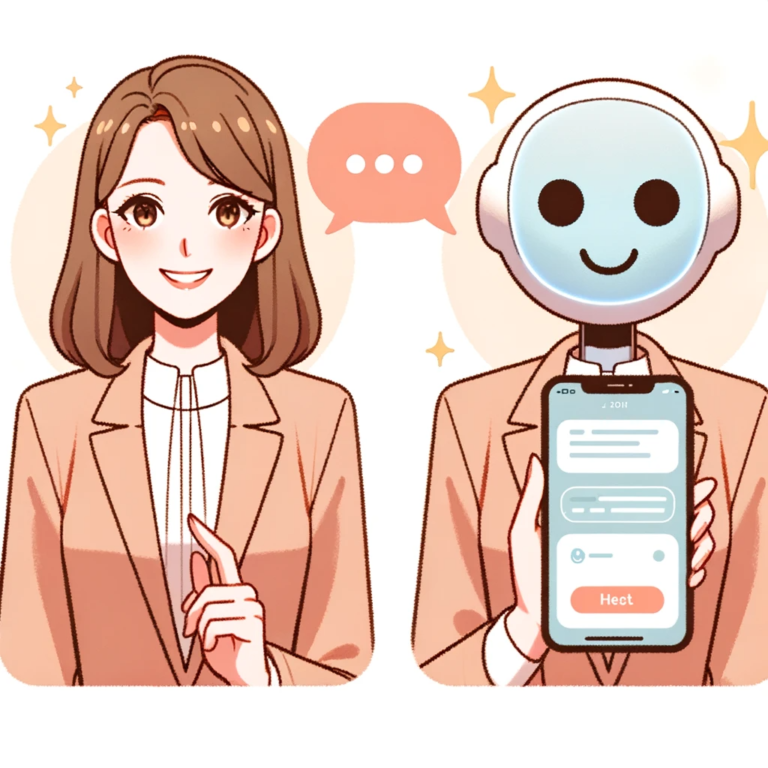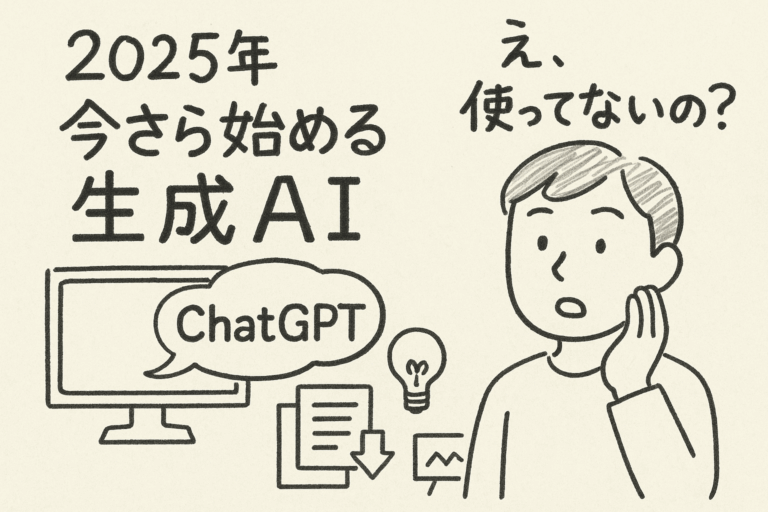音声入力×文字起こし×ChatGPTで文章作成高速化!誰でも1時間で4000字 書ける!【2025年6月NotebookLM追加】
この記事では 音声入力×文字起こし(ディクテーション)とChatGPTを組み合わせて文章作成を高速化する方法を紹介します。
なお本記事においてChatGPTは無課金でも利用できるモデルを利用しています。
2025年6月:最新情報をもとに赤字で追記しています。
目次
音声入力、使っていますか
AIを活用したサービスが世の中に浸透している現代、音声入力はだいぶ前から実装されてきました。
一時期のCMではスマホやスピーカーのアシスタント機能をよく目にしましたね。
最近は以前の記事でも取り上げたようにMicrosoftがCopilotに力を入れています。
近い将来、音声入力だけで PCを操作できる時代がくるでしょう。
実際2025年6月現在、Copilot PCやGemini エージェントなど着々とこの時代に近づいています。
一方、音声入力機能を積極的に利用している人は日本ではまだ少ないです。
一因として日本語の音声識別精度が 関係しているのかと思います。実際私は よく音声入力を使いますが まだまだ入力精度が高いとは言い難いです。音声入力で文章を書くごとに一旦校正を行っています。
しかしChatGPTと組み合わせることで この手直しを高速化することができます。
本記事では音声入力⇒文字起こし⇒校正を高速化する一連の方法を紹介していきます。
音声入力を導入しよう
Windows、Word、Google Documentの音声入力機能紹介
一般に使われる音声入力方法を3つ紹介します。
Windows 11の 音声入力
Windows 11では、キーボードの Windowsキー+Hキーで 音声入力機能を呼び出すことができます。文書作成ソフト以外でも音声入力が使えるので便利です。
Wordの音声入力
ホームメニューのディクテーションから機能を呼び出すことができます。
私もブログを書くときはこれを使っています。
2025年6月現在、2年前より音声認識精度は向上しており使い勝手がよくなっています。但し後述のNotebookLMの取り回しが良いため、まとまった文章を書く際はそちらがメインになりました。

Google ドキュメントの音声入力
メニューのツール⇒音声入力から、音声入力機能を呼び出すことが出来ます。
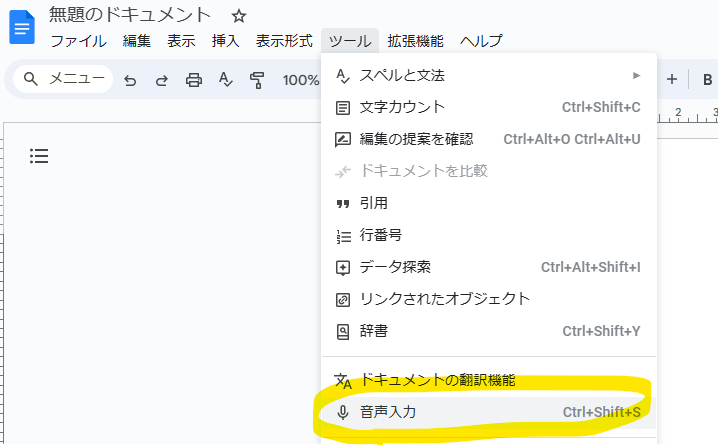
複数人会議の 文字起こしについて
本記事はあくまで 単独で文字入力する場合を想定していますが、 複数人の会議を文字起こしするサービスもありますので簡単に4つほど紹介します。
機会があれば詳しく紹介する記事を書きたいと思います。
Teams
おなじみMicrosoftのWeb会議サービス(実際にはもっと多機能)です。会議中にリアルタイムで文字起こしし、終了後はテキストを出力してくれます。
会議中にトランスクリプトをオンにすることで 文字起こしが可能です。このとき音声言語を日本語に変えることを忘れないでください。
ZOOM
こちらもおなじみWeb会議サービスです。会議中にリアルタイムで文字起こしし、終了後はテキストを出力してくれます。
2023年12月2日現在ベータ版ですが、字幕表示をオンにし、完全な文字起こしを設定することで文字起こしが可能です。音声言語を日本語に変えることを忘れないでください。
CLOVANote
おなじみLINEが提供する音声認識サービスです。
音声ファイルをアップロードすることで文字起こしをしてくれます。
毎月300時間まで無料で利用可能です。
複数人の音声認識精度や無料利用時間など勘案すると個人的には一番使いやすいサービスだと考えています。
Notta
こちらも音声ファイルをアップロードすることで文字起こしをしてくれます。
毎月200時間まで無料で利用可能です。
無料かつ高精度のNotebookLM(2025年6月追加)
2025年6月現在、無料かつ音声認識精度・使いやすさの点でも優れるツールとして、筆者も頻繁に利用しているのがGoogleのNotebookLMです。
実はこちらは文字起こし専用アプリというわけではなくChatGPTのような対話型AIに近いです。実際に内部的にはGoogleのGeminiが用いられております。但しChatGPTやGeminiが事前学習をベースに対話するのに対し、NotebookLMはWebサイトやアップロードしたファイルをもとに対話することに特化しています。
2025年6月現在ChatGPTやGeminiは音声データの直接文字起こしに対応していませんが、NotebookLMは対応しています。よって高精度な音声認識+最先端の言語生成AIを利用することが出来るわけです。しかも無料で。
使い方は簡単です。
先述のURLにアクセスし、Googleアカウントでログインしてください(なければ作成)。
画面内にある「ノートブックを新規作成」をクリックしてください。

するとファイルアップロード画面になりますので、こちらに事前に録音した音声ファイルをドラッグ&ドロップしてください。
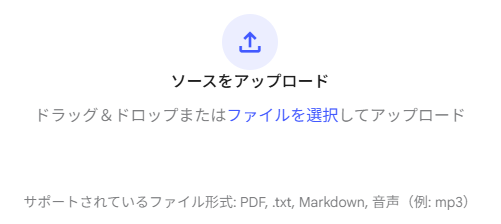
するとチャット画面に飛びます。
先ほどアップしたファイルの読み込みが少しの間続きますが、その後は対話型AIの要領で操作できます。
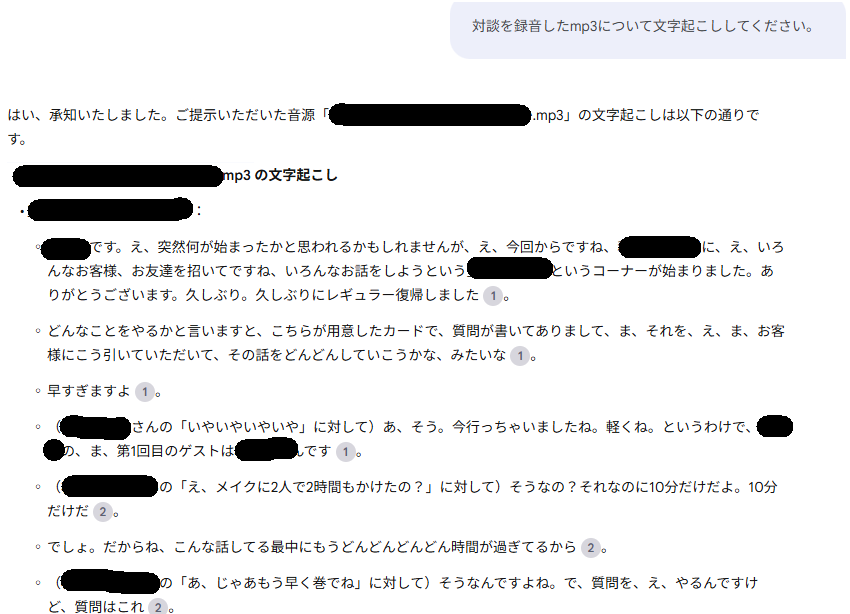
その他 音声入力サービスについて
上に挙げた以外にも様々なサービスがあるかと思います。
私はあまりいろんなツールを使うと 以下のようなデメリットからかえって非効率と考えているので、 よほど精度が良いサービスが出ない限りは 上記の ツールで充分だと考えています。
・段取り替えやアカウント管理の煩雑さ
・職場と私用など、複数の環境で 利用する際に制限がかかる可能性
とは言え、よほど精度が良いサービスがある場合は別です。
もしご存知の方がいたら 情報提供ください!
音声入力×文字起こし×ChatGPTで文章作成高速化!
音声入力&文字起こし
能書きが長くなりましたが、いよいよやり方を紹介していきます。
前の項で紹介した いずれかの サービスを利用して音声入力を行いましょう。
滑舌に自信がある方は早口で音声を入力しても 割としっかり 文字に起こしてくれます。
この時点では誤字脱字、 誤変換などがたくさん含まれる と思いますが、気にせず思いのまま書いていきます。
ChatGPTで校正
以上で入力した文章についてChatGPTで校正を行っていきます
ここでChatGPTに指示する際に 一つ工夫を凝らします。
まず作成した文章について 冒頭の 10行程度を 自分で校正しましょう。
これを校正済文と呼びます。
そして残りの文章を未校正文と呼びます。
そしてChatGPTに 次のような形で指示を投げてください。
後述の【下書き】は口述を機械的に文字起こしした文章ですが、文字起こしの精度が悪いために誤字脱字、誤変換などが含まれています。校正済である【例文】を参考にしながら【下書き】を正しい日本語に書き直して下さい。
【例文】
校正済文
【下書き】
未校正文
ここで重要なのは 次の2点です。
・正しく校正された文章を例としてChatGPTに投げてあげること
・校正対象の文章が 精度の低い 音声入力と文字起こしによって 作成されたことを伝えること
以上です。
やり方としてはシンプルな印象をもたれたと思いますが、実際どうなのと半信半疑の方も多いと思います。 次の項で実践例をお見せします。
実際にやってみる
以下は筆者が以前書いた記事を前述の手法で校正した例です。
ChatGPTへの入力内容と、ChatGPTから出力された文を紹介します。
ChatGPTへの入力内容
後述の【下書き】は口述を機械的に文字起こしした文章ですが、文字起こしの精度が悪いために誤字脱字、誤変換などが含まれています。校正済である【例文】を参考にしながら【下書き】を正しい日本語に書き直して下さい。
【例文】
Copilot(bing chat) 正式リリース! 使い道を3点 に絞って紹介
2023年12月1日、 これまでプレビュー版だったcopilotが 正式リリースされました。
ビジネスパーソンにおすすめの使い方と事例を3点に絞って紹介します。
このブログで扱う内容
Copilot(bing chat)の導入方法と おすすめの使い方3点を紹介します。
筆者の独断と偏見に基づき現時点でビジネス利用上有効だと思った内容のみ紹介しますので、すべての機能に関する紹介は行いません。例えば画像分析は画像生成 機能の説明は省いています。
【下書き】
copilot導入しよう
マイクロソフトエッジ の サイドバーにあるアイコンをクリックすることで利用することができます
どブラウザを お持ちでない方はマイクロソフトから 最新のエッジブラウザをダウンロード
お前ロトおすすめの作り方 三点紹介
音声入力と 情報検索
パイロットでは 検索エンジンを利用するように対話形式で 希望の情報を 探索しアクセスすることができます
現在はgoogleのワードやチャットgptも同じようなことができますが 答えろとは ブラウザに付属しているため 呼び出しが簡単です
また音声入力機能も 優れており いるため 必要な情報 すぐ探索することができます
ちなみに私のお勧めはベンザブロックせき止めなのですが 残念ながら提案してくれませんでしたね。 対話による情報探索便利ですが 一ソースに当たったり経験や 人づてに聞いた情報 を参照すること大事です
ページ要約
エッジブラウザで ページを開きながら copilotに ページに関する質問することで 回答もらうことができます
例えばようやくや 翻訳 右をすることができます
今回事業再構築補助金の公募要項 お礼に やってみたいと思います
ライティングアシスタント
5倍ロットでは チャットcptの4人文章生成も可能です
ちゃんとgptの違いとして ブラウザで ページを開きながら そのページの内容を踏まえた文章を生成することができます
copilotや 未紹介の機能について
パイロットは何か
マイクロソフトパイロットは マイクロソフトの 製品やサービスにおいて ユーザーをサポートする 機能やサービスの総称です
マイクロソフトは windows 10の制御を可能とする パイロットwindowsや copilotイン なんとかシリーズをリリースしていく と思われます
今回正式リリースされたのは 自主的には 従来から あったbingチャットを 改名したものですが 今後 word excel powerpointなどにも御パイロットが 導入されていくと思いますので楽しみですね
※ 2023年12月1日現在の情報です。この変更ある可能性があります。特に生成AI絡みのサービスは コロコロ名称が変わるので大変ですな。
うーん、めちゃくちゃですな。
これをChatGPTが校正してくれたのが以下です。
ChatGPTから出力された文
copilotの導入方法
Microsoft Edgeのサイドバーにあるアイコンをクリックすることで、copilotを利用することができます。ブラウザをお持ちでない方は、Microsoftから最新のEdgeブラウザをダウンロードしてください。
copilotおすすめの使い方3点紹介
- 音声入力と情報検索
copilotでは、検索エンジンを利用するように対話形式で希望の情報を探索しアクセスすることができます。現在はGoogleのワードやChatGPTも同じようなことができますが、copilotはブラウザに付属しているため、呼び出しが簡単です。また、音声入力機能も優れており、必要な情報をすぐに探索することができます。
ちなみに私のお勧めはベンザブロックのせき止めですが、残念ながらcopilotはそれを提案してくれませんでした。対話による情報探索は便利ですが、一次ソースに当たったり、経験や人づてに聞いた情報を参照することも大事です。
- ページ要約
Edgeブラウザでページを開きながら、copilotにページに関する質問をすることで、回答をもらうことができます。例えば、要約や翻訳をすることができます。今回は、事業再構築補助金の公募要項を例にやってみたいと思います。
- ライティングアシスタント
copilotでは、ChatGPTのような文章生成も可能です。ChatGPTの違いとして、ブラウザでページを開きながら、そのページの内容を踏まえた文章を生成することができます。
copilotや未紹介の機能について
copilotとは何か
Microsoft copilotは、Microsoftの製品やサービスにおいて、ユーザーをサポートする機能やサービスの総称です。Microsoftは、Windows 10の制御を可能とするcopilot Windowsやcopilotインなどのシリーズをリリースしていくと思われます。
今回正式リリースされたのは、元々あったBingチャットを改名したものですが、今後はWord、Excel、PowerPointなどにもcopilotが導入されていくと思いますので、楽しみですね。
※2023年12月1日現在の情報です。変更の可能性があります。特に生成AI関連のサービスは名称が頻繁に変わるので、注意が必要です。
どうでしょう。綺麗になったと思いませんか。
「5倍ロット」がcopilotに変換されているあたりとか、やるな・・って感じです。
音声入力をするもう2つのメリット
このように 音声入力をうまく使うことによって 長い文章でも 短時間で作成することができます。
実際この文章も書き始めてから一時間とちょっとですが、既に4000字は超えています。
(掲載するまでにはサムネイルをつけたりディスクリプション書いたり色々ありますが)
ところで、私は 小学生の頃から PCを触ってプログラミングなどしてきました。
当然キーボードタイピングなんかも 周囲の子供に比べて抜群に早く、 就職してからも タイピング速度 はささやかな武器の一つでした。そんな私にとって、速度向上よりもむしろ本当にメリット!と感じたのは次の2つです。最後にこれらをご紹介します。
音声入力によって 自由な体勢で仕事ができる
キーボードで文章を作成するときは上半身を丸めてPCに向き合わなければなりません。これは人体にあまり良くありません。まず、椅子に座るという姿勢が良くない。同じ姿勢で仕事をしていると血行が悪くなるのもそうですが、おまけに血栓が作られやすくなり、それが急に立ち上がったときに一気に循環系に流れ込んで命を脅かすリスクがあります。いわゆるエコノミークラス症候群です。
また、キーボードに向き合うときはどうしても両手を前に突き出し、体を丸めることになります。この体勢は第一に疲れやすく、さらに肩を丸めることによって胸が圧迫され、呼吸が窮屈になります。すると十分な酸素を取り入れることが難しくなり、脳の活動量が低下します。これは仕事で充分なパフォーマンスが発揮できません。
以上に対して音声入力であれば、自分の好きな体勢で文章を作成することができるため、これらの問題を解消することができます。
私は最近、部屋の中を歩きながら文章を書いています。
たったこれだけで文章を書くのが少し楽しくなります。
文章作成と同時にプレゼンの練習ができる
これも大きなメリットです。ビジネスシーンにおいて文章を書く場合、文書を提出するだけでなく、その内容を説明する機会が多いと思います。そういう時、もともと音声で発話しながら作成した文章であれば、キーボードでタイプした文書よりも上手に説明できると感じています。
おわりに
文章作成の高速化だけでなく、文章の活用までの効率化や、生物学的な観点からもパフォーマンスを最大化する手法が、以上ご紹介したものになります。
在宅ワークが普及した現在、オフィスで仕事をするよりもデスク仕事をする際の物理的な制約は小さくなりました。
オフィスにおいてもビデオ通話が増えたことによって、少しスペースが設けられたところも多いのではないでしょうか。
この機会に皆さんも音声入力を始めてみてはいかがでしょうか。